文章目录
安装
这里主要讲的是使用,安装查看这位大佬的博客吧:https://www.cnblogs.com/liwangwang/p/11348434.html
Helloword

Next省略

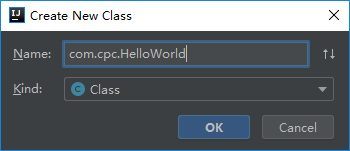

IDEA文件目录介绍

bin目录是一些执行和配置相关包
help目录帮助文档手册;
jre64目录是jre运行支持;
lib目录是运行用到的jar包;
licenese目录是许可协议;
plugins目录是插件
redist目录是一些杂项;
另有重要目录类似
C:\Users\Administrator.IntelliJIdea2018.2
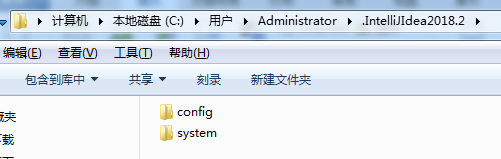
config是你对idea的配置的文件 这个文件保存好,假如其他电脑安装idea,启动的时候可以选择导入你的这个config
这样省得再重复配置了;
system目录是一些系统缓存文件,日志文件,临时文件,索引文件,包括本地历史文件等等,假如idea遇到运行奇葩问题,
请把system文件删除,大多数情况能解决问题;
IDEA优化配置,提高启动和运行速度
找到idea安装盘
D:\Program Files\JetBrains\IntelliJ IDEA 2018.2.5\bin
我电脑配置运行内存8G
更改配置如下:
修改前:50s
修改后:30s
IDEA的setting介绍

进入设置页面,从上到下,主要是 外观和行为,快捷键,编辑,插件,版本控制,构建执行部署,语言和框架,工具的设置;
主题设置
调节背景色
设置鼠标悬浮提示
再Eclipse里,我们鼠标移动到一个类上,会提示这个类的文档解释信息;
IDEA里默认不会这样,我们需要设置下;
Editor->General

这里的话 我们要勾选下,后面设置的是延迟时间 默认半秒,这里我们设置1s;
设置后,我们鼠标移动到类上看看;
显示方法分隔符
Editor->General ->Appearance
Show method separators 勾选下

这样的话,方法之间,上下就有分隔符出现,方便查看代码;
忽略大小写提示
IDEA默认提示是区分大小写的,比如输入string,不会提示String类;这里设置下
Editor->General ->Code Completion
自动导包
默认情况,包括Eclipse 写完类,是需要手工导入包的,不过IDEA提供了自动导包设置
Editor->general->Auto Import
下拉选All 然后下面两个勾选下即可;随后可以自动导入包,取消包。
取消单行显示Tabs
假如有多个Tab代码,默认如下:
不过有时候 要查看的代码文件比较多,我们想多行显示:
可以配置下:
Editor->General ->Editor Tabs
勾去掉即可;
设置字体
Editor->Font
这里可以根据自己喜好,设置字体样式,字体大小,包括行高;那个 Size建议16
配置类文档注释信息模版
默认新建类 没有文档注释信息,我们一般公司开发,都要搞下,方便找人;
Editor->File and Code Templates 然后Includes File Header
我们加上:
/**
@author cpc
@site www.cpc.com
@company xxx公司
@create ${YEAR}-${MONTH}-${DAY} ${TIME}
*/
设置文件编码
我们所有地方都设置成UTF-8 大一统
Editor -> File Encodings
设置自动编译
再Eclipse里,项目都是自动编译的,IDEA里默认不是,我们需要配置下;
Build,Execution,Deployment -> Compiler 两个勾选下,设置项目自动编译,包括平行结构的多个模块也自动编译;
水平或者垂直显示代码
我们有时候为了比对或者参数代码,需要让代码水平或者垂直显示,Eclipse里,我们直接拖拽即可;
IDEA里,我们右键文件Tab,显示如下:


快捷方式改成eclipse

IDEA快捷方式改成eclipse的
File -> Settings -> Keymap
这里选Eclipse 然后Applay 即可;
快速生成main方法设置以及System.out.println
Editor -> Live Templates 下拉选Enter
设置默认浏览器

IDEA快捷键介绍
注意:重点的会标红显示
alt+shift+s 以及 alt+inster 实现自动生成get set 以及构造方法
ctrl+d 删除一行
ctrl+shift+o 导入包ctrl+shift+f 代码格式化ctrl+shift+y 转换大小写
ctrl+f 查找(当前文件)ctrl+h 全局查找双击shift 查找文件tab 以及 shift+tab 整体代码向后 向前移动
alt+/ 提示操作(自定义修改)
alt+/这个快捷方式被其他地方占用了,所以先去掉;
根据快捷方式搜索
然后我们给这个随便添加一个新的快捷方式,再删除掉alt+/
然后我们搜索basic,找到自动提示快捷方式
添加Alt+/
、
alt+shift+r 重命名参数和方法ctrl+alt+向下键 向下复制一行
ctrl+/ 单行注释
ctrl+shift+/ 多行注释alt+上下键 选中单行或者多行 向上或者向下移动
ctrl+shift+t 查看源码 (当前java文件有的类,直接ctrl+点进去即可)alt+enter 生成返回值/纠错 eclipse是ctrl+1
alt+左右方向键 跳转上一个或者下一个编辑页面
ctrl± 或者 ctrl+= 收缩或者展开单个方法
ctrl+shift± 或者 ctrl+shift+= 收缩全部或者展开全部方法 自定义配置
ctrl+shift+h 查看方法重写结构
ctrl+alt+h 查看方法调用者
F4 选中类 查看类继承关系
ctrl+o 查看类结构

ctrl+Alt+shift+u 查看类结构关系图
Module创建
Java project创建


什么都不勾选,next->finish即可
静态web项目创建

Next–>finish即可
创建html右击运行如下: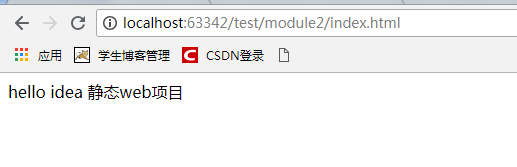
新建普通动态web项目

开始配置tomcat
点击 + 添加新配置 拉下最下方 选更多


找到Tomcat Server 选Local
对Tomcat取名 我们取Tomcat8 然后配置本地Tomcat服务 添加下本地Tomcat路径即可
这里有个警告,部署的时候没有artifacts,我们配置下;

手动添加
点击ok
然后这里就有一个 Tomcat服务,项目点击运行即可
Maven项目







移除模块
先remove,再delete

tomcat 配置本地文件映射
比如我们希望当我们访问 xxxx/xxx.jpg 这张图片的时候去不是tomcat 项目的机器的本地去这个图片:


点击ok

Application context 这个只我们可以更具需求进行更改
JRebel的安装与破解教程
原文连接 :https://blog.csdn.net/qq_36868342/article/details/84194711
JRebel是一款实现 热部署 的开发工具,它可以允许你在启动程序时修改java代码直接进行编译生效,无须手动重启。
对于平时的小程序这种好处不明显,但是一旦开发较大型项目时,你会发现热部署的实现会为你节省了大量重启时间,明显提高个人开发效率。
当然现在IDEA其实也有热部署的机制,但个人感觉还是没有JRebel来的完善
安装
同其它插件安装一样,请按照以下步骤先行按照插件
File ——> Settings… ——> Plugins ——> Marketplace ——> 找到如下界面输入Jrebel查找,我这里已经安装过了,你哪里如果没安装过的换,那么按钮会是绿色的:
安装好后重启 idea即可
破解教程:
下载反向代理软件:
根据自己的系统下载对应版本,我是window系统,所以需要下载ReverseProxy_windows_amd64.exe这个版本 附:下载地址
上面下载会很慢。我这里提供了 ReverseProxy_windows_amd64.exe这个版本 的百度下载连接: https://pan.baidu.com/s/1UkHhS4bJ-oy_s0QlcXnpLw 提取码:42uc
下载后直接点击运行即可,在还没有破解之前请不要关掉
尝试使用下面的激活地址:
http://127.0.0.1:8888/88414687-3b91-4286-89ba-2dc813b107ce
http://127.0.0.1:8888/ff47a3ac-c11e-4cb2-836b-9b2b26101696
http://127.0.0.1:8888/11d221d1-5cf0-4557-b023-4b4adfeeb36a
如图激活:
点击Change license进行激活
激活后一定要手动切换到离线模式进行使用,过程如图 如下步骤进行操作:File ——> Setting… ——> JRebel ——> Work offline l ——> OK

使用
如何进行使用JRebel来热部署我们的项目呢,很简单,如下:
当你运行项目后,这时候再去修改java代码,然后使用上图的小锤子进行编译(或者快捷键ctrl + F9),这时候你就会发现无需重启项目,你修改的代码已经生效
当然你若是连编译这一步也不想手动去操作,那也行!JRebel为我们提供了自动编译,你只要进行如下设置,JRebel就会坚持你是否修改了代码并且自动编译!!!
来源:https://blog.csdn.net/qq_43059674/article/details/100850622